So erstellen Sie Spaltenbeiträge in Microsoft Word für Anfänger
Wenn wir oft Zeitungen, Boulevardzeitungen oder lesenZeitschriften finden wir vielleicht oft die Form des Schreibformats, das in Spalten unterteilt ist, normalerweise in 2 Spalten, 3 Spalten oder sogar mehr. Die Funktion dieses Schreibformats selbst besteht darin, dass die Leser leichter lesen können und dass die Autoren leichter herausfinden können, ob beim Schreiben falsche Wörter vorhanden sind.
Jetzt sind es nicht nur Zeitschriften-, Zeitungs- oder ZeitschriftenherstellerBoulevardzeitungen allein können eine solche Spalte bilden. Wir können es auch selbst mit Microsoft Word machen. Vielleicht gibt es unter uns noch diejenigen, die die Funktion in Microsoft Word nicht kennen. Vielleicht brauchen wir diese Funktion eines Tages, um eine Aufgabe zu erledigen. Wie schreibe ich dann Spalten in Microsoft Word?
Nun, dieses Mal werde ich darüber berichten, wie man das Schreiben von Spalten in Microsoft Word sehr einfach macht. Wie machst du das Befolgen Sie einfach die folgenden Schritte.
So erstellen Sie Spaltenbeiträge in Microsoft Word
1. Stellen Sie zunächst sicher, dass Sie Text haben, der in der Spalte erstellt wird. Wie im Bild unten.

2. Dann gehen Sie bitte zum Menü "Seitenlayout" Das ist oben. Wie im Bild unten.

3. Dann klicken Sie bitte "Spalten". Wie im Bild unten.

4. Wählen Sie dann bitte aus, wie viele Spalten Sie möchten. Zum Beispiel möchten Sie es 2 Spalten machen. Dann wählen Sie bitte "Zwei". Wie im Bild unten.

5. Fertig. Tadaaaa ... ... dann wird Ihre Textanzeige wie im Bild unten in zwei Teile geteilt.

Ist es dann möglich, mehr als 2 oder 3 Spalten zu erstellen?
Natürlich kannst du. Wir können die gewünschte Spalte festlegen. Wie machst du das Siehe sofort die Schritte unten ja.
1. Bitte klicken Sie auf das Menü "Seitenlayout". Wie im Bild unten.

2. Klicken Sie dann auf das Menü "Spalten". Wie im Bild unten.

3. Dann klicken Sie bitte "Mehr Spalten". Wie im Bild unten.

4. Nun, dann geben Sie bitte die Spalte unter an "Anzahl der Spalten". Bitte klicken Sie einfach auf den Aufwärts- oder Abwärtspfeil. Wie im Bild unten.

5. Anschließend können Sie auch eine Linie zwischen dem Spaltentext erstellen. Bitte klicken Sie auf Einchecken "Linie zwischen". Anschließend können Sie auch die Breite und den Abstand jeder Spalte anpassen. Wenn Sie jedoch möchten, dass alle Breiten und Abstände gleich sind, klicken Sie einfach auf Aktivieren "Gleiche Spaltenbreite". Dann klicken Sie bitte "Ok". Wie im Bild unten.
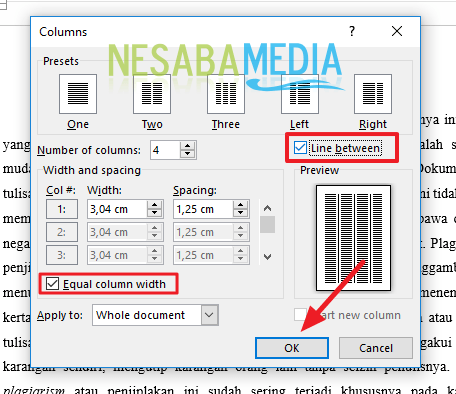
6. Fertig. Dann sind die Ergebnisse wie im Bild unten.

Also, wie? Die Methode ist ganz einfach und sehr einfach, oder? Jetzt können wir die Schrift in den Wörtern zu den Spalten machen, die wir wollen.








